Как посмотреть FPS на macOS
Как посмотреть FPS на macOS
Все устройства Nokia, поддерживаемые iSync, могут подключаться к вашему Mac по Bluetooth . Однако некоторые модели устройств Nokia можно синхронизировать не только по Bluetooth, но и через USB-кабель. Если iSync поддерживает подключение к вашему устройству Nokia как по Bluetooth, так и по USB, вы можете выбрать любой удобный для вас способ подключения для первоначальной настройки. Выполните следующие простые шаги, чтобы подключить телефон Nokia к вашему Mac.
Перед настройкой iSync убедитесь, что ваше устройство Nokia и ваш Mac сопряжены по Bluetooth.
Запустить iSync
Запустите приложение iSync на Mac. Перейдите в меню Finder > «Переход» > «Программы» > iSync.

Добавить устройство
Выберите «Добавить устройство» в меню iSync, затем выберите свое устройство Nokia из списка.
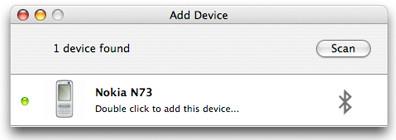
Синхронизируйте свои данные
Теперь вы можете синхронизировать свой календарь и контактную информацию.
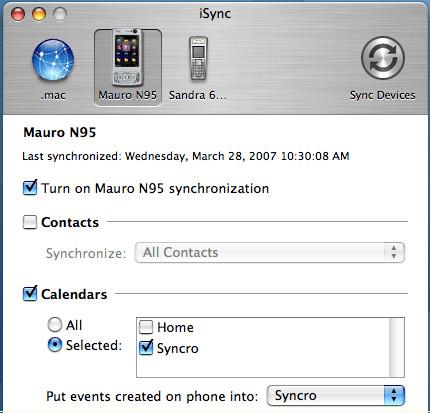
Сопряжение телефона с Mac
Чтобы подключить устройство Nokia к компьютеру Mac по Bluetooth, убедитесь, что на вашем Mac включена функция Bluetooth.
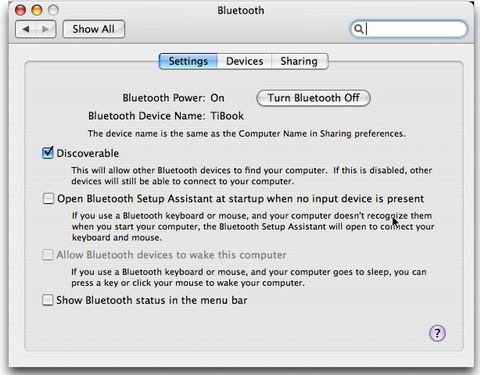
Вам также потребуется включить Bluetooth на вашем устройстве Nokia. Настройки обычно находятся в разделе «Подключение» > «Инструменты» или «Настройки» в зависимости от модели вашего устройства Nokia.

На Mac выберите «Настроить устройство Bluetooth» в меню Bluetooth в строке меню. Если пункт Bluetooth отсутствует в строке меню, перейдите в «Системные настройки» > Bluetooth > Устройства и нажмите «Настроить новое устройство» . Откроется Ассистент настройки Bluetooth. Нажмите «Продолжить» и выберите тип устройства «Мобильный телефон».
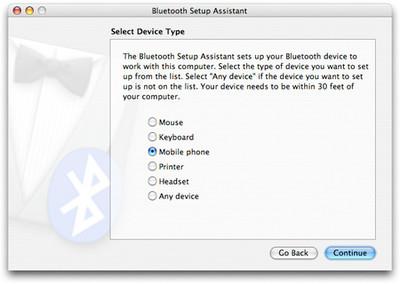
Теперь Mac начнёт поиск мобильных телефонов. Когда имя вашего устройства Nokia появится в списке, выберите его и нажмите «Продолжить». Теперь ваш Mac соберёт информацию о выбранном вами устройстве Nokia. После завершения поиска нажмите «Продолжить».
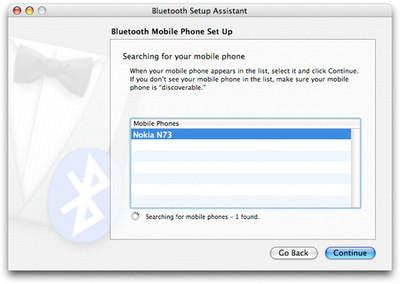
Теперь ваше устройство Nokia запросит ключ доступа для подключения к компьютеру Mac. Введите ключ доступа, отображаемый в диалоговом окне, и примите запросы на подключение от вашего устройства Nokia.
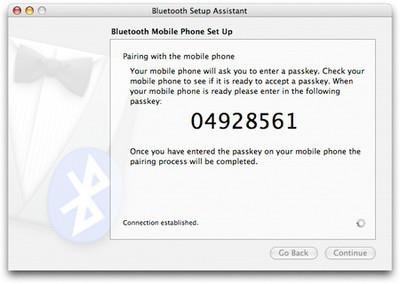
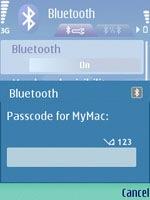
Выберите службы, которые вы хотите использовать на своём устройстве, установив флажки. Если вы используете iSync или Nokia Multimedia Transfer, сопряжение устройства Nokia с Mac завершено, и вы можете нажать «Продолжить». На Mac должно появиться сообщение с подтверждением.
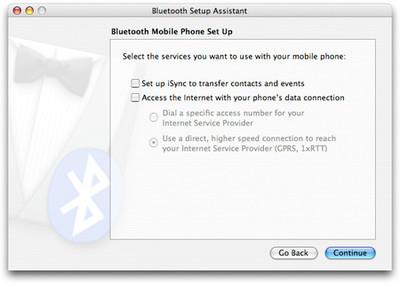
Надеюсь, я не упустил ни одного шага. Обязательно дайте нам знать, оставив отзыв в разделе комментариев.
Обновление: поскольку iSync больше не доступен на Mac, вот альтернатива.
Как посмотреть FPS на macOS
Марко Армент, ведущий разработчик популярного сообщества микроблогов Tumblr, выпустил приложение для Mac для резервного копирования блога Tumblr под названием Tumblr Backup.
Disk Drill — это новое приложение для Mac, которое восстанавливает не только ваш жёсткий диск, но и его разделы, повреждённые файлы, фотографии и любые другие типы носителей.
Если вы пользователь Mac, вам очень повезло, что Google Maps доступен на десктопе. В отличие от Google Earth, Google Maps — это отдельный сервис.
Мы всегда любим говорить о том, что Mac OS X — это надёжная операционная система, основанная на архитектуре UNIX. Это такой гипергиковский окольный путь.
Это распространённая проблема на MacBook и настольных компьютерах Mac, когда CD или DVD-диск не извлекается должным образом. Единственный способ исправить эту проблему — перезагрузить компьютер.
Как добавить несколько изображений в один PDF-файл на macOS
У нас есть лучшие методы записи экрана на Mac, которые должны знать пользователи, включая собственные приложения и инструменты, а также лучшие варианты стороннего программного обеспечения для записи.
Instinctiv Music Player, как следует из названия, — это интуитивно понятный медиаплеер, работающий по принципу музыкального автомата, для управления различными медиафайлами на вашем Mac. Он имеет очень понятный интерфейс.
Узнайте, как использовать разделённый экран на Mac. Следуйте этим простым шагам, чтобы включить Split View и улучшить многозадачность.
![Резервное копирование блога Tumblr [Mac] Резервное копирование блога Tumblr [Mac]](https://tips.webtech360.com/resources8/r252/image-8150-0829093331810.jpg)





![Синхронизируйте музыку с Android, Windows Phone и Blackberry [Mac] Синхронизируйте музыку с Android, Windows Phone и Blackberry [Mac]](https://tips.webtech360.com/resources8/r252/image-6436-0829093741956.jpg)